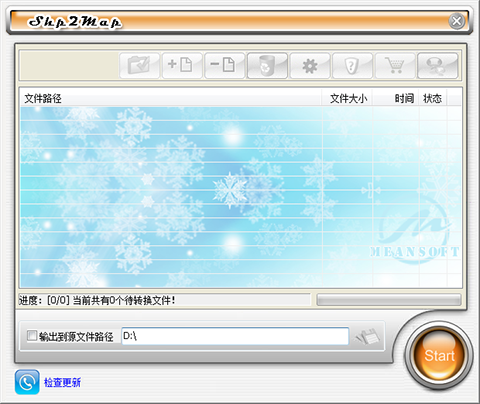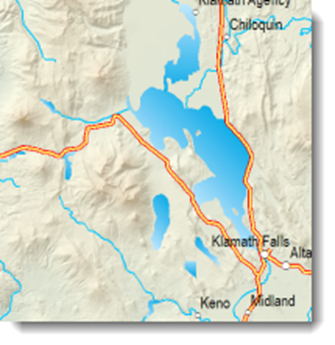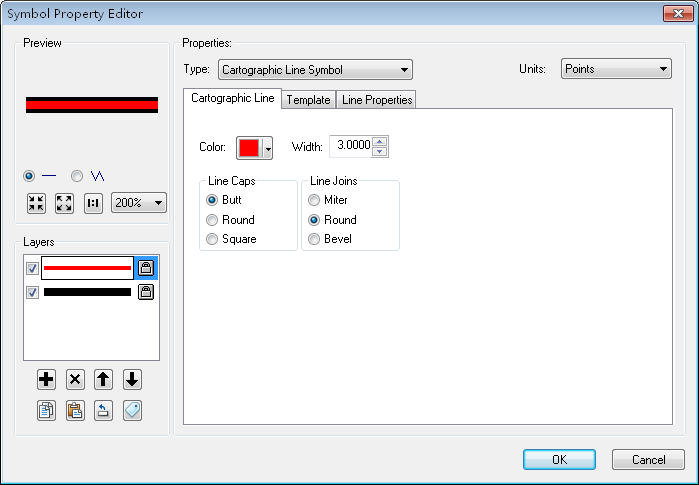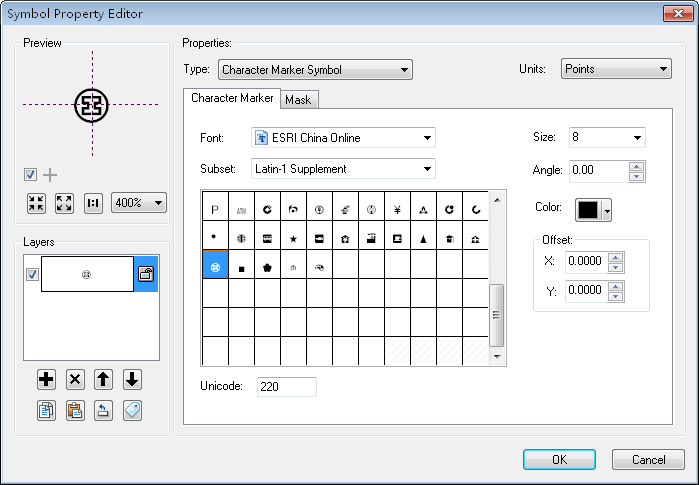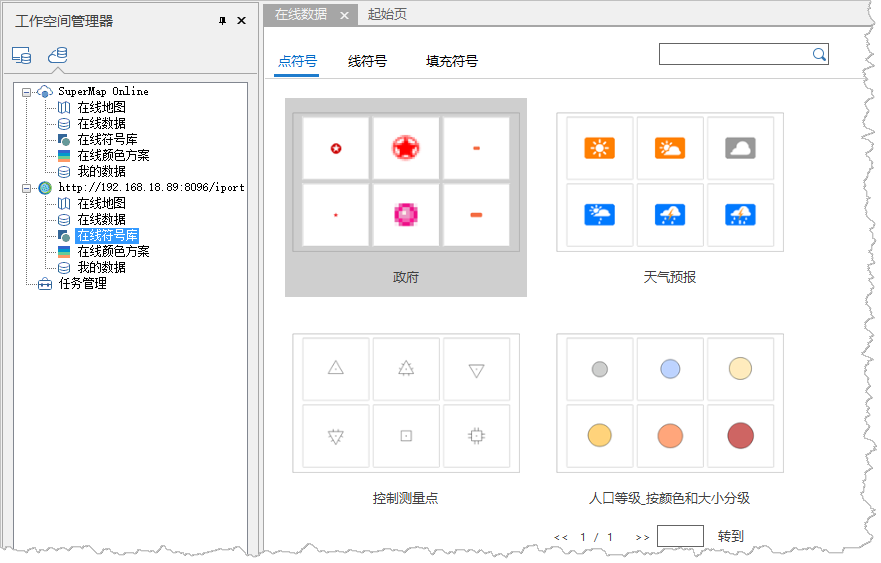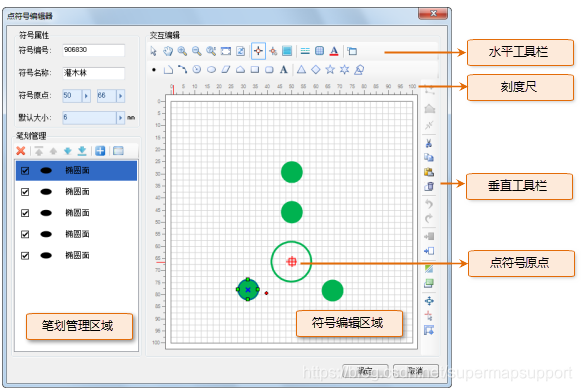ArcGIS地图制图:标注三值的实现
今天我们来看下分数形式的标注是怎么实现的?
查看标注字段
[1]启动ArcMap,打开【标注三值_Start.mxd】;
[2]在内容列表中,右键单击【宗地】图层,选择【打开属性表】;
[3]打开要素属性表,查看需要进行标注的字段名称,包括宗地权利人(QLR字段)、宗地号(ZDH)、宗地面积(ZDMJ),如图所示,确定用于注记的字段包括QLR,ZDH和ZDMJ;
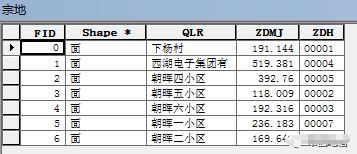
宗地属性表
启用Maplex引擎
有两种方式可以启用Maplex引擎。
[4]右键单击数据框,选择【属性】,弹出数据框属性窗口,切换到【常规】页,在标注引擎中选择【Maplex 标注引擎】,如图所示;

数据框属性
[5]单击【确定】,该地图文档启用了Maplex标注引擎;
另外一种方式是通过标注工具条来启用Maplex标注引擎。在工具栏空白处右键选择标注工具条,选择【标注】->【使用Maplex标注引擎】,如图所示,该地图文档启用了Maplex标注引擎。

启用Maplex标注引擎
设置标注分数样式
[6]在内容列表中,右键单击【宗地】图层,选择【属性】,切换到【标注】页,如图所示;

图层属性
[7]在标注页面单击【表达式】,弹出标注表达式窗口,如图 12所示,勾选【高级】,脚本类型选择VB,输入以下脚本:
Function FindLabel ( [QLR] , [ZDH] , [ZDMJ] )
if [ZDMJ] <>"" then
FindLabel = [QLR] &vbcrlf &vbcrlf &[ZDH] &vbcrlf & "—— "& vbcrlf & int( [ZDMJ] )
else
FindLabel = [ZDH]
end if
End Function

标注表达式
[8]脚本写完之后,单击【验证】可以预览标注效果,如图;

标注表达式验证
[9]单击【确定】,回到标注表达式窗口,单击【保存】按钮,可以将这段脚本保存起来,方便下次使用;
[10]连续单击【确定】,查看地图效果,如图所示;

标注三值
修改标注文字样式
我们注意到分号的线不是连续的,实际上这是字体设置问题。
[11]在内容列表中,右键单击【宗地】图层,选择【属性】,切换到【标注】页面,在文本符号中更改字体类型为Arail,也可以点击【字符】按钮,如图所示;

图层属性
[12]字体采用英文字体(如Arial),这样标注里的“--”可以显示成连续的直线,如果选择中文字体,“—”只会显示成“--”。所以此处将字体类型改为英文(如Arial),也可以继续点击【编辑符号】,进行更详细的文字设置,反复调整参数如图 16,直到达到最满意的效果,如图。

文本属性编辑器

标注三值
注意:以上所有操作都可以在标注工具条上的标注管理器中完成。